Comment supprimer Unsend!
Publié par : Subversus Interactive LLCDate de sortie : October 14, 2021
Besoin d'annuler votre abonnement Unsend! ou de supprimer l'application ? Ce guide fournit des instructions étape par étape pour les iPhones, les appareils Android, les PC (Windows/Mac) et PayPal. N'oubliez pas d'annuler au moins 24 heures avant la fin de votre essai pour éviter des frais.
Guide pour annuler et supprimer Unsend!
Table des matières:
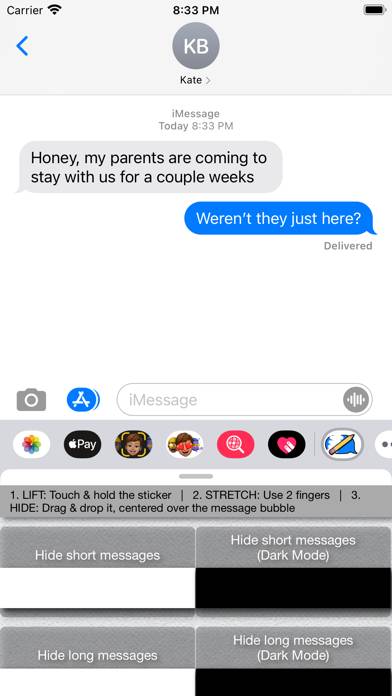
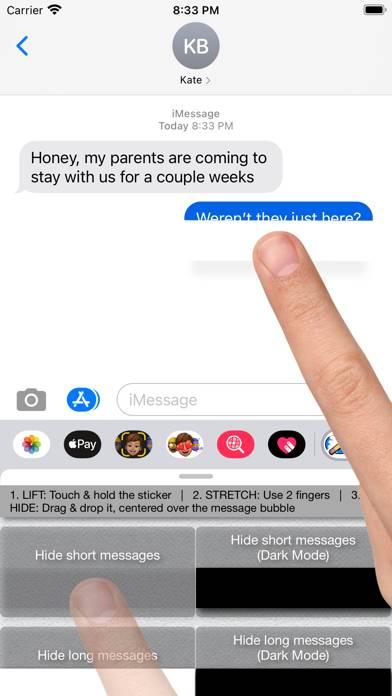
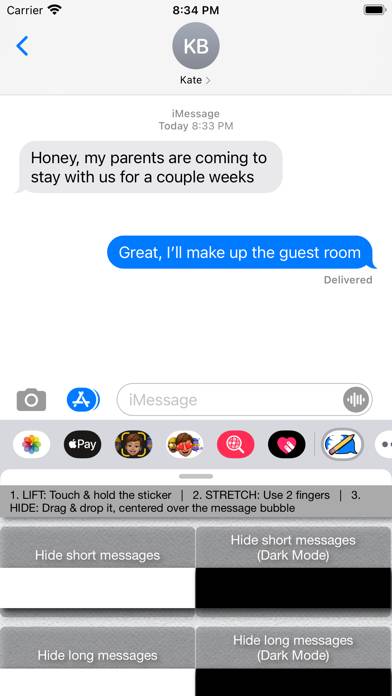
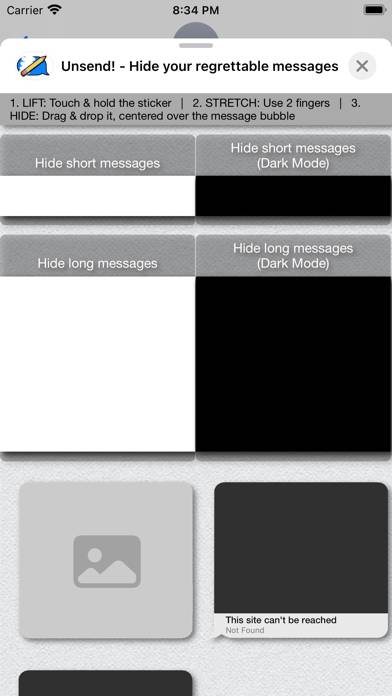
Unsend! Instructions de désabonnement
Se désinscrire de Unsend! est simple. Suivez ces étapes en fonction de votre appareil :
Annulation de l'abonnement Unsend! sur iPhone ou iPad :
- Ouvrez l'application Paramètres.
- Appuyez sur votre nom en haut pour accéder à votre identifiant Apple.
- Appuyez sur Abonnements.
- Ici, vous verrez tous vos abonnements actifs. Trouvez Unsend! et appuyez dessus.
- Appuyez sur Annuler l'abonnement.
Annulation de l'abonnement Unsend! sur Android :
- Ouvrez le Google Play Store.
- Assurez-vous que vous êtes connecté au bon compte Google.
- Appuyez sur l'icône Menu, puis sur Abonnements.
- Sélectionnez Unsend! et appuyez sur Annuler l'abonnement.
Annulation de l'abonnement Unsend! sur Paypal :
- Connectez-vous à votre compte PayPal.
- Cliquez sur l'icône Paramètres.
- Accédez à Paiements, puis à Gérer les paiements automatiques.
- Recherchez Unsend! et cliquez sur Annuler.
Félicitations! Votre abonnement Unsend! est annulé, mais vous pouvez toujours utiliser le service jusqu'à la fin du cycle de facturation.
Comment supprimer Unsend! - Subversus Interactive LLC de votre iOS ou Android
Supprimer Unsend! de l'iPhone ou de l'iPad :
Pour supprimer Unsend! de votre appareil iOS, procédez comme suit :
- Localisez l'application Unsend! sur votre écran d'accueil.
- Appuyez longuement sur l'application jusqu'à ce que les options apparaissent.
- Sélectionnez Supprimer l'application et confirmez.
Supprimer Unsend! d'Android :
- Trouvez Unsend! dans le tiroir de votre application ou sur l'écran d'accueil.
- Appuyez longuement sur l'application et faites-la glisser vers Désinstaller.
- Confirmez pour désinstaller.
Remarque : La suppression de l'application n'arrête pas les paiements.
Comment obtenir un remboursement
Si vous pensez avoir été facturé à tort ou si vous souhaitez un remboursement pour Unsend!, voici la marche à suivre :
- Apple Support (for App Store purchases)
- Google Play Support (for Android purchases)
Si vous avez besoin d'aide pour vous désinscrire ou d'une assistance supplémentaire, visitez le forum Unsend!. Notre communauté est prête à vous aider !
Qu'est-ce que Unsend! ?
Can you delete imessages from both sides:
“You’re adopted.”
“And the winner is... La La Land.”
We all sometimes wish we could turn back the clock and unsay something we’ve already said. Well now we kind of can.
"Unsend!" is an iMessage app that offers a series of carefully calibrated stickers you can use to visually erase or hide text messages, for both you and the recipient.
- Touch & Hold a sticker
- Drag & Drop it over the message you want to hide